

 Todo清單v2.0.0官方版
Todo清單v2.0.0官方版 京東自動搶券v1.50免費版
京東自動搶券v1.50免費版 Everything官方版v1.4.1.998最新版
Everything官方版v1.4.1.998最新版 LOL英雄聯盟角色變大工具v1.0 綠色防封版
LOL英雄聯盟角色變大工具v1.0 綠色防封版 美圖秀秀64位最新版v6.4.2.0 官方版
美圖秀秀64位最新版v6.4.2.0 官方版 福昕pdf編輯器去水印綠色版(圖像處理) v9.2 最新版
福昕pdf編輯器去水印綠色版(圖像處理) v9.2 最新版 微軟必應詞典官方版(翻譯軟件) v3.5.4.1 綠色版
微軟必應詞典官方版(翻譯軟件) v3.5.4.1 綠色版 搜狗輸入法電腦最新版(輸入法) v9.3.0.2941 官方版
搜狗輸入法電腦最新版(輸入法) v9.3.0.2941 官方版 網易音樂(音樂) v2.5.5.197810 電腦版
網易音樂(音樂) v2.5.5.197810 電腦版  WPS Office 2019 電腦版(WPS Office ) 11.1.0.8919全能完整版
WPS Office 2019 電腦版(WPS Office ) 11.1.0.8919全能完整版飛翼屏幕錄像大師是一款專業的屏幕錄像製作軟件。使用它,您可以輕鬆地將電腦屏幕上的每一項操作都記錄下來並錄製成視頻文件。借助它,您可以錄製網絡教學課件、錄製網絡電視電影、錄製QQ音視頻聊天等。軟件在錄製圖像的同時,也可以將係統或麥克風的聲音同步錄下。飛翼屏幕錄像大師錄像文件為標準的AVI或MP4格式,您可方便地傳輸到手機或是分享給朋友。這款軟件可以錄製電腦屏幕任意區域,製作成視頻。感興趣的用戶快來下載吧!
飛翼屏幕錄像大師是一款專業視頻錄製輔助工具,支持用戶記錄電腦屏幕的任何區域的功能,歡迎有需要的夥伴們趕緊來下載!
1、錄像性能優秀。相比於同類軟件,屏幕錄像大師擁有更快的錄像速度,特別是針對於Win8和Win10係統進行了特殊優化,使錄像更加流暢。
2、超長穩定錄像。軟件可長時間穩定錄像,即使是嚴苛的工業環境也可完全勝任。
3、支持多項自定義設置。您可以根據需要自行設置輸出的視頻大小、視頻質量等參數。
4、支持雲端存儲。屏幕錄像大師可以將視頻保存到雲端,供您在手機和其它設備上隨時查看。
5、支持電腦遊戲錄像。您可以將電腦遊戲中的有趣畫麵和對白錄下,上傳到互聯網並分享給朋友。
6、支持輸出多種視頻格式。屏幕錄像大師可以將視頻保存為MP4、AVI、WMV、MOV等多種視頻格式。
7、熱鍵功能。您可使用熱鍵F5(錄音)、F6(暫停/繼續)、F7(停止)來完成錄製過程,無需操作鼠標,以避免由於鼠標操作而產生的無關視頻。
8、軟件使用簡單,無論您是初學者還是專業用戶都可輕鬆使用。
*如果您的聲卡不支持混音,您可以額外安裝金飛翼虛擬聲卡來實現係統聲音的錄製。
使用金飛翼屏幕錄像大師錄製電腦屏幕的全部操作
第一步、下載並安裝金飛翼屏幕錄像大師
下載並安裝金飛翼屏幕錄像大師。
第二步、選擇錄製模式為“錄製全部屏幕”
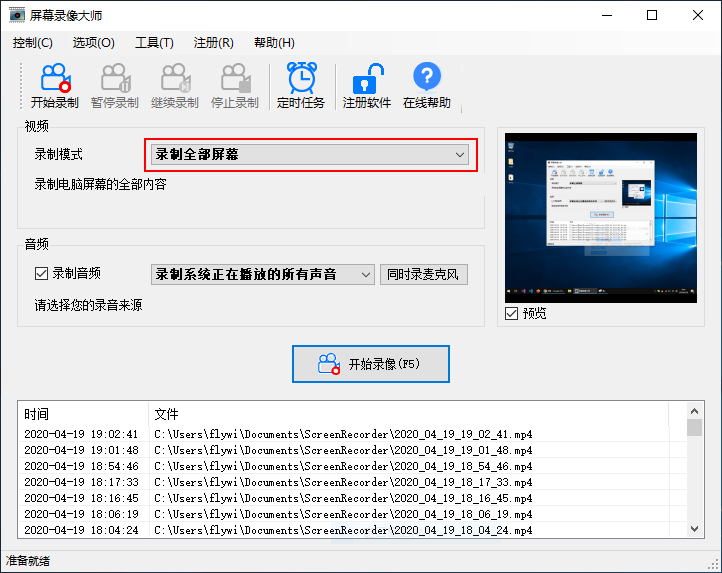
【注意】在“預覽”窗口中您可看到當前全部屏幕的情況。在操作時,屏幕錄像大師自身會不可避免地出現在預覽窗口中,但當您實際錄製時,屏幕錄像大師會自動最小化不會影響您的正常錄製。
第三步、選擇是否錄製音頻以及音頻的來源
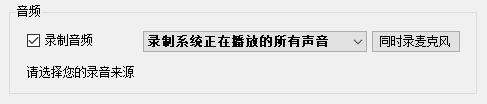
第四步、開始錄像
![]()
點擊“開始錄像”按鈕開啟錄製。此外,您可以通過按下F5快捷鍵開啟錄製。
第五步、停止錄像
![]()
當錄像需要停止時,點擊“停止錄像”按鈕停止錄製。為了避免出現屏幕錄像大師自身界麵汙染錄製界麵的問題,我們強烈建議您通過按下F8快捷鍵來實現停止錄製。
第六步、查看錄製文件
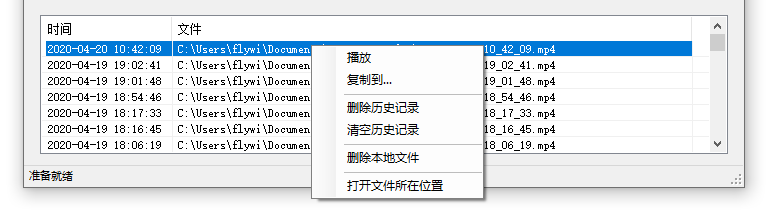
在錄製生成的曆史文件上點擊右鍵,您可對錄製文件進行管理。
“播放”將調用您係統默認的MP4播放器播放錄製文件。
“複製到”會將錄製文件複製一份到您指定的目錄中。
“刪除曆史記錄”將刪除選定的曆史記錄,但不會刪除對應的本地文件。
“清空曆史記錄”將清空所有的曆史記錄,但不會刪除本地文件。
“刪除本地文件”將刪除選定的曆史記錄,請刪除對應的本地文件。請注意本操作不可恢複,務必謹慎使用。
“打開文件所在位置”將打開文件所在的文件夾,您可進行普通的文件操作。
1、新增預覽功能,您可實時查看待錄製的屏幕界麵;
2、可設置在錄製過程中是否錄製鼠標;
3、優化了窗口選擇的功能;
4、優化了自定義區域選擇的功能;
5、修複了已知的若幹bugs。

 騰訊視頻播放器(騰訊視頻) v10.22.4493 最新版視頻工具
/ 109M
騰訊視頻播放器(騰訊視頻) v10.22.4493 最新版視頻工具
/ 109M
 年輕母親2中文字幕最新版視頻工具
/ 16M
年輕母親2中文字幕最新版視頻工具
/ 16M
 Bandicam綠色便攜版(硬件配置要求低) v3.4.0.1227 最新電腦版視頻工具
/ 16M
Bandicam綠色便攜版(硬件配置要求低) v3.4.0.1227 最新電腦版視頻工具
/ 16M
 koznak tv PC版客戶端(維語視頻播放器) v4.2.2 免費版視頻工具
/ 18M
koznak tv PC版客戶端(維語視頻播放器) v4.2.2 免費版視頻工具
/ 18M
 阿凡達2中文字幕srt文件(阿凡達2字幕) 免費版視頻工具
/ 26K
阿凡達2中文字幕srt文件(阿凡達2字幕) 免費版視頻工具
/ 26K
 會易通4G版(企業視頻會議工具) v4.2.1 官方版視頻工具
/ 15M
會易通4G版(企業視頻會議工具) v4.2.1 官方版視頻工具
/ 15M
 愛剪輯2018永久免費版v3.0 免付費版視頻工具
/ 318M
愛剪輯2018永久免費版v3.0 免付費版視頻工具
/ 318M
 狸窩qlv格式轉換為mp4免費版(qlv轉mp4格式轉換器) v4.2 最新版視頻工具
/ 12M
狸窩qlv格式轉換為mp4免費版(qlv轉mp4格式轉換器) v4.2 最新版視頻工具
/ 12M
 webex官方版(建立工作討論群組) v1.0 電腦最新版視頻工具
/ 25M
webex官方版(建立工作討論群組) v1.0 電腦最新版視頻工具
/ 25M
 昏厥的蒂法2欺淩蒂法視頻免費版視頻工具
/ 2M
昏厥的蒂法2欺淩蒂法視頻免費版視頻工具
/ 2M
 騰訊視頻播放器(騰訊視頻) v10.22.4493 最新版視頻工具
/ 109M
騰訊視頻播放器(騰訊視頻) v10.22.4493 最新版視頻工具
/ 109M
 年輕母親2中文字幕最新版視頻工具
/ 16M
年輕母親2中文字幕最新版視頻工具
/ 16M
 Bandicam綠色便攜版(硬件配置要求低) v3.4.0.1227 最新電腦版視頻工具
/ 16M
Bandicam綠色便攜版(硬件配置要求低) v3.4.0.1227 最新電腦版視頻工具
/ 16M
 koznak tv PC版客戶端(維語視頻播放器) v4.2.2 免費版視頻工具
/ 18M
koznak tv PC版客戶端(維語視頻播放器) v4.2.2 免費版視頻工具
/ 18M
 阿凡達2中文字幕srt文件(阿凡達2字幕) 免費版視頻工具
/ 26K
阿凡達2中文字幕srt文件(阿凡達2字幕) 免費版視頻工具
/ 26K
 會易通4G版(企業視頻會議工具) v4.2.1 官方版視頻工具
/ 15M
會易通4G版(企業視頻會議工具) v4.2.1 官方版視頻工具
/ 15M
 愛剪輯2018永久免費版v3.0 免付費版視頻工具
/ 318M
愛剪輯2018永久免費版v3.0 免付費版視頻工具
/ 318M
 狸窩qlv格式轉換為mp4免費版(qlv轉mp4格式轉換器) v4.2 最新版視頻工具
/ 12M
狸窩qlv格式轉換為mp4免費版(qlv轉mp4格式轉換器) v4.2 最新版視頻工具
/ 12M
 webex官方版(建立工作討論群組) v1.0 電腦最新版視頻工具
/ 25M
webex官方版(建立工作討論群組) v1.0 電腦最新版視頻工具
/ 25M
 昏厥的蒂法2欺淩蒂法視頻免費版視頻工具
/ 2M
昏厥的蒂法2欺淩蒂法視頻免費版視頻工具
/ 2M
 騰訊視頻播放器(騰訊視頻) v10.22.4493 最新版視頻工具
騰訊視頻播放器(騰訊視頻) v10.22.4493 最新版視頻工具
 年輕母親2中文字幕最新版視頻工具
年輕母親2中文字幕最新版視頻工具
 Bandicam綠色便攜版(硬件配置要求低) v3.4.0.1227 最新電腦版視頻工具
Bandicam綠色便攜版(硬件配置要求低) v3.4.0.1227 最新電腦版視頻工具
 koznak tv PC版客戶端(維語視頻播放器) v4.2.2 免費版視頻工具
koznak tv PC版客戶端(維語視頻播放器) v4.2.2 免費版視頻工具
 阿凡達2中文字幕srt文件(阿凡達2字幕) 免費版視頻工具
阿凡達2中文字幕srt文件(阿凡達2字幕) 免費版視頻工具
 會易通4G版(企業視頻會議工具) v4.2.1 官方版視頻工具
會易通4G版(企業視頻會議工具) v4.2.1 官方版視頻工具
 愛剪輯2018永久免費版v3.0 免付費版視頻工具
愛剪輯2018永久免費版v3.0 免付費版視頻工具
 狸窩qlv格式轉換為mp4免費版(qlv轉mp4格式轉換器) v4.2 最新版視頻工具
狸窩qlv格式轉換為mp4免費版(qlv轉mp4格式轉換器) v4.2 最新版視頻工具
 webex官方版(建立工作討論群組) v1.0 電腦最新版視頻工具
webex官方版(建立工作討論群組) v1.0 電腦最新版視頻工具